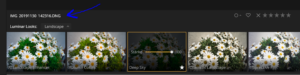Luminar 4 stürzt immer ab! Sofort Lösung
11. Dezember 2019
14. Januar 2025

Luminar + neue Version = neue Probleme?
Luminar 4 ist da und leider etwas buggy und geprägt von Abstürzen. Was Ihr gegen die permanenten Abstürze nach dem öffnen des Programms machen könnt, werde Ich euch hier ganz kurz und knapp erklären.
Persönlich kenne ich das Programm noch nicht allzu lange, ich bin darauf aufmerksam geworden als ich mich zu alternativen von Adobe Produkten umgesehen hatte. Es gibt sehr viele Beiträge über Luminar aber vermutlich nicht zuletzt wegen des starken Affiliate Programm was „Skylum“ der Hersteller des Programms anbietet. Vorweg in dem Artikel ist kein Affiliate Link geschweige denn ein Link zu der Software.
Warum stürzt Luminar 4 permanent ab? (Windows 10)
Kommen wir zum Thema. Mir sind die permanenten Abstürze aufgefallen als ich mein viertes Bild bearbeitet hatte. Ich war an dem Punkt das Luminar nun nach wenigen Sekunden abgestützt ist. Natürlich fragte ich mich sofort wieso gerade bei dem Bild und wieso stürzt es jetzt in dieser Regelmäßigkeit ab?
Um zu beobachten was genau passierte, habe ich den Taskmanager geöffnet und das Programm und dessen Ressourcen verbrauch beobachtet. Mir ist aufgefallen das einige Optionen extrem viel Arbeitsspeicher verbrauchen, mein System war quasi am Limit obwohl ich schon 16 GB RAM verbaut habe.
Und was mir dann aufgefallen ist und vermutlich einfach schlecht programmiert wurde sind die Filter / Looks und dessen Darstellung unten. Sobald man unten bei den Filtern die Auswahl auf „Alle Filter anzeigen“ stellt stürzt bei mir Luminar zu 98%tiger Sicherheit ab. Er versucht scheinbar für alle Filter Vorschauen zu erzeugen und das killt das Programm wenn nicht genug Ressourcen zur Verfügung stehen.
Lösung – Quick Fix gegen Abstürze
Die rudimentäre Lösung wäre also, in der Filter / Look Leiste einfach unten auf eigene Filter klicken oder eine andere Kategorie auswählen wo keine oder wenig Filtervorschauen erzeugt werden müssen. Und entschuldigt den Pfeil im Bild, dieser ist verrutscht und sollte eigentlich unten auf die „Luminar Looks“ zeigen.
Auf jeden Fall werden dadurch wesentlich weniger Ressourcen benötigt und dies führt zu weniger Abstürzen von Luminar 4. Ich hoffe dieser kleine Tipp hilft euch im Alltag mit Luminar klar zu kommen. Für mich persönlich war das die Lösung die dauer Abstürze auf ein Minimum zu reduzieren.
Drücken wir mal die Daumen, dass Skylum es schafft noch eine halbwegs Stabile Version seiner Bildbearbeitung zu veröffentlichen. Wenn Ihr noch andere Problemstellen kennt oder Lösungen dafür habt dann schreibt es doch gerne in die Kommentare.